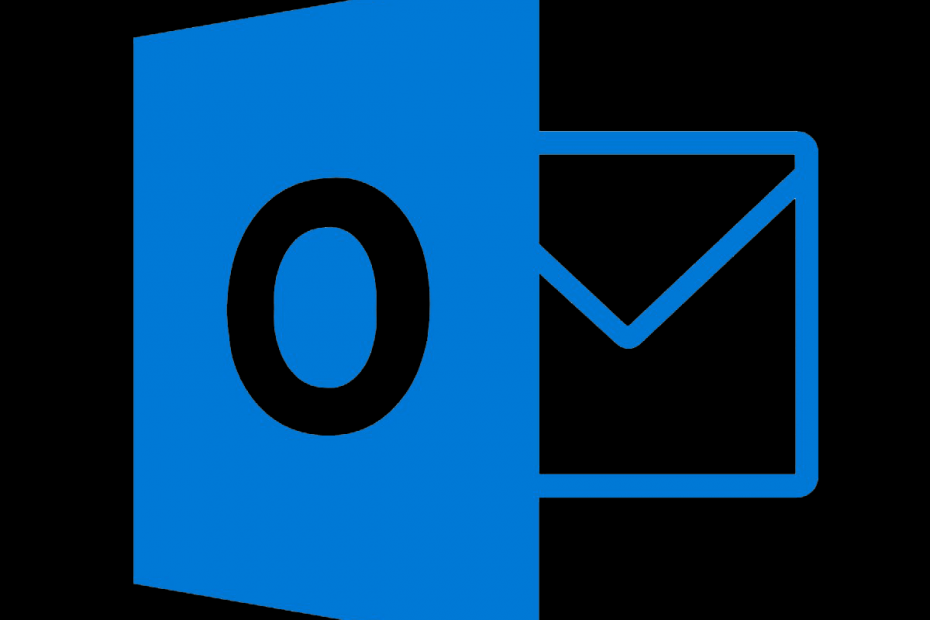
Este software reparará errores comunes de la computadora, lo protegerá de la pérdida de archivos, malware, fallas de hardware y optimizará su PC para obtener el máximo rendimiento. Solucione problemas de PC y elimine virus ahora en 3 sencillos pasos:
- Descargar la herramienta de reparación de PC Restoro que viene con tecnologías patentadas (patente disponible aquí).
- Hacer clic Iniciar escaneo para encontrar problemas de Windows que podrían estar causando problemas en la PC.
- Hacer clic Repara todo para solucionar problemas que afectan la seguridad y el rendimiento de su computadora
- Restoro ha sido descargado por 0 lectores este mes.
¿Está buscando una forma de exportar la lista de distribución de Outlook a Gmail? Es hora de descubrir cómo hacerlo, ya que copiar y pegar las mismas direcciones de correo electrónico una y otra vez hasta que todos reciban su mensaje no es productivo.
Microsoft Outlook
tiene la capacidad de crear un grupo de contacto (anteriormente conocido como Lista de distribución) desde su Lista de contactosy guarde convenientemente esa lista en la carpeta Contactos. Luego, puede usarlo para enviar el mismo correo electrónico a varias personas: un equipo de proyecto, sus compañeros de trabajo o simplemente un grupo de amigos.El administrador de contactos de Gmail no puede importar grupos de distribución de los contactos de Outlook, pero puede configurar una lista de distribución de correo electrónico diferente que utilice desde cualquier Cliente de correo electronico. De esta manera, se asegura de que todos permanezcan en el circuito de comunicación.
Solo recuerde que exportar su lista de distribución de Outlook a Gmail es un proceso de cuatro pasos. No dude en leer todas las instrucciones detenidamente antes de aplicar estas instrucciones.
¿Cómo puedo exportar la lista de distribución de Outlook a Gmail?
1. Guarde la lista de distribución de Outlook como archivo de texto
- Abierto panorama.
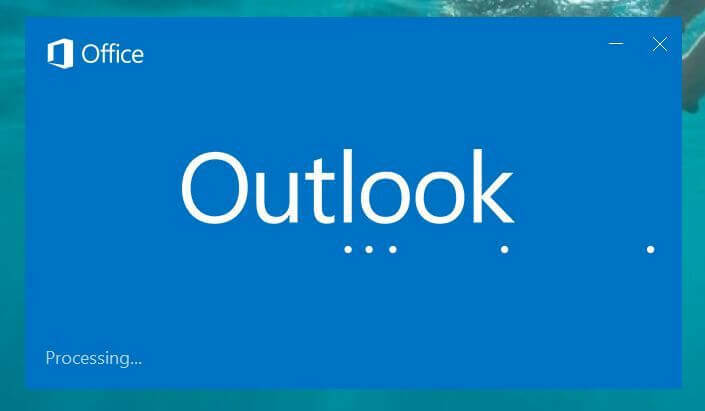
- Navega a Contactos.
- Abre el Lista de distribucion ser movido a Gmail.
- Ir Archivo> Guardar como.
- Guárdelo como.TXT expediente. Elija una ubicación accesible en su computadora para guardar temporalmente el archivo.
2. Abra el archivo de texto en Microsoft Excel
- Lanzamiento Microsoft Excel.
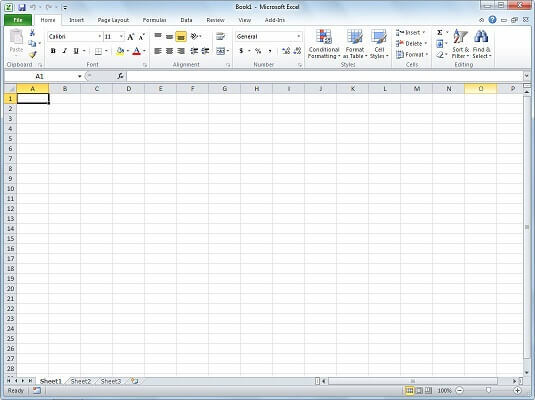
- Abra el archivo guardado.
- Ahora, asegúrate de Los archivos de tipo se establece en Todos los archivos, o Archivos de texto.
- Seleccionando el.TXT expediente creado antes de que comience el Asistente de importación de texto.
- Aquí, acepte todos los valores predeterminados para completar el proceso de importación.
- Asegúrate que primera columna posee apellido, la siguiente columna posee primer nombre, y el el tercero posee dirección de correo electrónico.
- Insertar un fila datos anteriores.
- Allí, inserta estos etiquetas: apellido, primer nombre, dirección de correo electrónico.
3. Guarde el archivo de Excel como archivo CSV
- Haga clic en Archivo> Guardar como.
- Asegúrese de guardar como tipo: CSV (separado por comas).
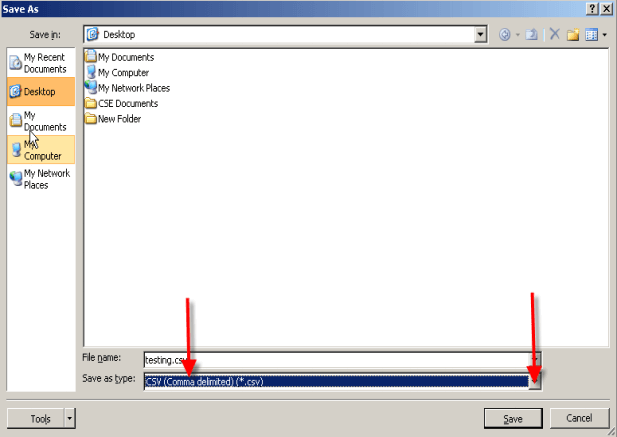
- Ponle un nombre a tu archivo.
- Si recibe el mensaje, haga clic en sí para confirmar que desea guardar el archivo de Excel en formato .csv y completar la exportación.
¿También le interesa exportar un correo electrónico de Outlook a una hoja de cálculo de Excel? Consulte esta guía y aprenda cómo hacerlo.
4. Importar archivos CVS a Gmail
- Abre tu Cuenta de Gmail.
- Luego, busque Página de contactos.
- Seleccione enlace de importación de la columna de la izquierda en Lista de contactos.
- Seleccione Elija el archivo sobre el Cuadro emergente Importar contactos.
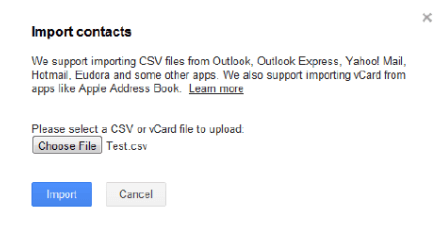
- Navegue a su.csv expediente y haga clic en Importar.
- Una vez completada, resumen mostrará. Ahora, este grupo se puede utilizar como cualquier contacto.
Algunas personas quieren que se dirijan a ellos personalmente y no les gusta la idea de ser agrupadas en un grupo enorme. No se preocupe por eso. Un correo electrónico personalizado para todo un grupo resuelve el problema, así que no renuncie a exportar su lista de distribución de Outlook a Gmail.
Si tiene otras sugerencias o preguntas, no dude en dejarlas en la sección de comentarios a continuación.
LEER SIGUIENTE:
- Cómo acceder a Gmail y Google Drive directamente en Outlook
- Importar correo de Outlook Express a Outlook 2010
- Cómo crear encuestas en tiempo real en Outlook y Outlook.com
 ¿Sigues teniendo problemas?Arréglelos con esta herramienta:
¿Sigues teniendo problemas?Arréglelos con esta herramienta:
- Descarga esta herramienta de reparación de PC Excelente en TrustPilot.com (la descarga comienza en esta página).
- Hacer clic Iniciar escaneo para encontrar problemas de Windows que podrían estar causando problemas en la PC.
- Hacer clic Repara todo para solucionar problemas con tecnologías patentadas (Descuento exclusivo para nuestros lectores).
Restoro ha sido descargado por 0 lectores este mes.


